Знявши безліч фотографій з будь-якого заходу, багатьом людям спадає на думку думка про створення з них яскравого і захоплюючого відеокліпу, де б контрастний візуальний ряд доповнювала пестить слух музика. Такий гармонійний симбіоз візуальної та аудіо складової дозволив би підняти спогад про прожитий момент на нову висоту, надавши йому нових, яскравих фарб. Ми користувачі, звертаємося в мережу, шукаючи відповідні сервіси або програми, при цьому, знайшовши такі інструменти, ми не знаємо, як ними скористатися. У цьому матеріалі я розповім, як зробити кліп з фотографій з музикою на комп'ютері власними силами, які сервіси або програми нам в цьому допоможуть, і як з ними працювати.

Зміст статті:
- Специфика создания клипа из фото с музыкой на ПК 1 Специфіка створення кліпу з фото з музикою на ПК
- Онлайн-ресурсы для монтажа видеоклипа 2 Онлайн-ресурси для монтажу відеокліпу
- Сервис Stupeflix поможет сделать красивый клип 2.1 Сервіс Stupeflix допоможе зробити гарний кліп
- Сервис Animoto для создания клипа из фото и музыки 2.2 Сервіс Animoto для створення кліпу з фото і музики
- Программы для создания видео клипа из фото и песен 3 Програми для створення відео кліпу з фото і пісень
- Заключение 4 Висновок
Специфіка створення кліпу з фото з музикою на ПК
Якщо ви вирішили змонтувати кліп з фотографій безкоштовно, тоді прошу врахувати кілька важливих моментів:
- Вибирайте фотографії хорошої якості і як мінімум середнього розміру (не менше 600 пікселів в ширину);
- Постарайтеся уникати дублювання зображень, коли один і той же об'єкт знімається практично з однієї і тієї ж точки кілька разів;
- Музика повинна відповідати тематиці фото, і при цьому якість аудіо повинно бути на хорошому рівні;
- Продумайте контрастне назву кліпу, і його візуальне вступ;
- Також варто подумати над гармонійним закінченням відеоролика і титрами.

Відео плівка
Онлайн-ресурси для монтажу відеокліпу
Якщо вас цікавить питання, як зробити кліп з фотографій онлайн, то найбільш простим варіантом буде використання онлайн-ресурсів, призначених саме для таких цілей.
Я б відзначив такі ресурси як Stupeflix і Animoto, які в доступному режимі дозволяють створити кліп з наявних у користувача фотографій.
Сервіс Stupeflix допоможе зробити гарний кліп
Даний англомовний сервіс призначений для створення комплексних відеороликів з фото і музики, має простий функціонал, і підійде навіть недосвідченому в питаннях монтажу користувачеві.
- Для роботи з сервісом виконайте вхід на нього, клікніть на кнопку «Make a free video».
- Програма запропонує вам вибрати тематику вашого кліпу.
- Після того, як ви визначитеся з сподобалася вам темою, натисніть на кнопку «Make a free video», і пройдіть авторизацію (можна використовувати аккаунт в соціальних мережах).
- Після авторизації ви опинитеся в вікні редагування.
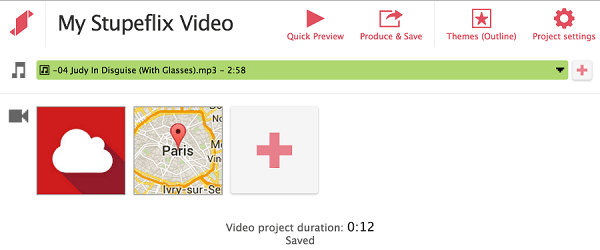
Натисніть на великий червоний плюс зліва для додавання фото, і вам будуть доступні кілька варіантів завантаження:
- «Add photos & videos» - дозволить додати фото і відео до своєї черги кліп;
- «Add title slide» - дозволить ввести назву кліпу;
- «Add map» - вказати місце на карті, де відбувалася зйомка;
- «Add custom transition» - вказати особливості візуальних переходів між фотографіями.
Додати до кліпу музику можна буде спочатку натиснувши на «Add a soundtrack», а потім і на «Upload from your computer».
Після додавання всіх компонентів подивитися, що вийшло, можна буде шляхом натискання на кнопку «Quick Preview», а скачати - клікнувши на «Produce and Save» праворуч.
Сервіс Animoto для створення кліпу з фото і музики
Ще один ресурс для створення відео з фото онлайн - це Animoto. Для роботи з даними ресурсом перейдіть на нього, натисніть на кнопку «Get Started». Сервіс запропонує вам пройти авторизацію або використовувати ідентифікаційні дані свого облікового запису на Фейсбук.
- Після авторизації ви потрапите в панель управління (Dashboard), де необхідно буде натиснути на кнопку «Create» (Створити) вгорі.
- Програма запитає, яке відео ви хочете створити, виберіть «Slideshow video» і натисніть на «Create» поруч.
- Потім програма запропонує вам вибрати стиль вашого ролика.
- Після того, як ви визначитеся зі стилем, і клікніть на відповідне віконце, вам потрібно буде ще раз натиснути кнопку на «Create video».
Ви потрапите в панель редактора, де будуть доступні чотири опції:
- «Change Style» дозволить вам змінити стиль вашого відео;
- «Add logo» - додасть логотип до вашого відео;
- «Add Pics & Vids» - дозволить завантажити фото для ролика;
- «Add Text» - додати текст.
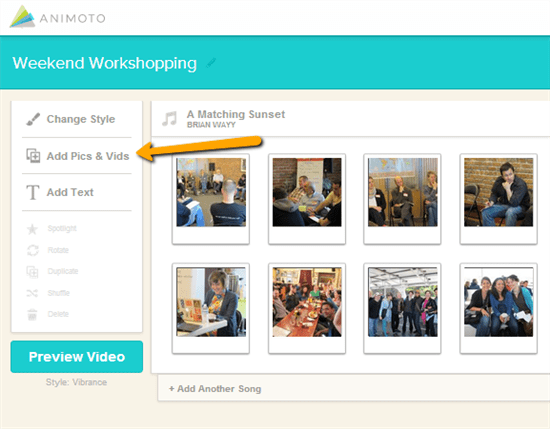
Створюємо слайд-шоу з Animoto
- У центрі розташована кнопка завантаження мелодії (Change Song), натиснувши на яку, а потім на «Upload song» ви зможете завантажити потрібну вам музику (після завантаження потрібно буде вказати її назву і виконавця і натиснути на «Save»).
- Також там знаходиться кнопка з великим плюсом, за допомогою якої можна буде завантажити фото (Add photos - Upload pictures and video).
- Щоб подивитися, що у нас вийшло, необхідно буде натиснути на кнопку «Preview video». Якщо все сподобалося, натиснути на кнопку «Produce», ввести назву ролика і натиснути на «Finish».
- Завантажити відео ви зможете, натиснувши на кнопку «Download» праворуч (безкоштовно буде доступний кліп лише в форматі mp4).

Програми для створення відео кліпу з фото і пісень
Серед програм для створення кліпів з фото і пісень можна відзначити такі продукти як «ФотоШОУ», «Movavi», «PhotoStory», «Picasa» і ряд інших. Розберемо, як робиться яскравий кліп з музикою на прикладі програми «ФотоШОУ».

Дана програма для створення відео кліпу з фото може бути завантажена з офіційного сайту . Встановіть її на комп'ютер, після запуску програми натисніть на кнопку «Новий проект», і ви перейдете в режим редагування. Зверху розташована основна панель з п'ятьма вкладками:
- «Фотографії» - дозволить вам вибрати ваші фото на жорсткому диску і завантажити їх;
- «Переходи» - дозволить вам вибрати потрібні варіанти переходів між вашими фото;
- «Заставки» - можна вибрати заставки для початку або кінця вашого кліпу;
- «Оформлення» - вибирає оформлення для вашого ролика (рамку);
- «Створити» - дозволить вам вибрати різні варіації створення ролика - «відео слайд-шоу», «DVD слайд-шоу», «Створити заставку», «Створити EXE слайд-шоу»)
Нижній частині знаходиться вікно, де будуть розміщуватися ваші фото і музика, а зверху зліва розташована панель доступу до жорсткого диска, де ви можете знайти потрібні вам фото.
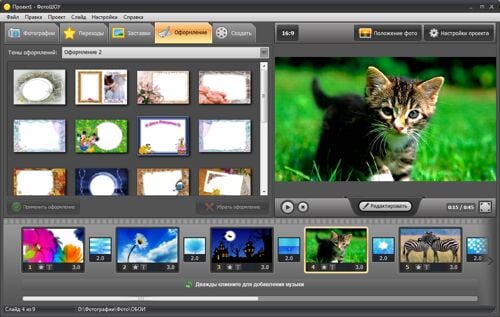
Послідовно натискаючи на фото, розміщених на вашому жорсткому диску, ви будете додавати їх в рядок відображення кліпу. Для додавання музики буде необхідно двічі клікнути на відповідну сходинку в самому низу.
Щоб подивитися, що у вас вийшло, клікніть на відповідну кнопку «Відтворити» в центрі екрану.
Для збереження вашого ролика натисніть на «Файл» зверху зліва, і визначитеся з варіантами збереження отриманого відео.
висновок
Вище мною були розглянуті кілька варіантів того, як зробити свій кліп з фотографій з музикою на комп'ютері. Читач може скористатися як онлайн-ресурсами (частина яких була описана вище), так і різними програмами-відеоредакторами, здатними створювати візуально привабливі ролики. Якщо у вас накопичилося безліч фотографій, і ви хочете перетворити їх в яскраву картинку з відмінною музикою - скористайтеся описаними вище інструментами, результат вас точно не розчарує.

Спасибо большое за уроки !!! У меня такой вопрос к вам, чи можна прибрати з композиції текст, щоб залишилася одна музика
Велике спасибі! У мене тільки чому то в підсумковому кліпі на всіх фотках напис жовта «Made as an eval ...» (типу зроблено за допомогою Прошоу) як то можна прибрати? Закриває всі мої написи (
Спасибі величезне за Ваш коласальний працю! Ви велика розумниця!
Добрий день. На сайті подано доступну скачати музику для використання в слайд-шоу. Ця музика у вільному доступі? При використанні цієї музики порушення авторських прав не буде?
здраствуйте мені повинні були скинути кліп весільний через 11 години вчора але так і не скинули чому ???
Дякую за уроки привіт так тримають!
Кліпи забираємо безкоштовно або запросить ключ платний?
Дякую за таке зрозуміле, просте і докладне навчання. Дякуємо!!! Читаю, дивлюся і починаю освоювати з Вашою допомогою!
Тільки що зареєструвалася і прочитала цю сторінку. Велике спасибі. Люблю, коли коротко і точно говорять і все по справі. Буду вчитися у вас.